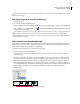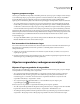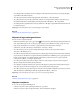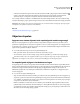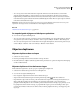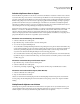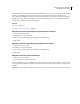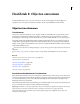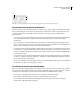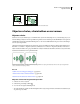Operation Manual
236
ADOBE ILLUSTRATOR CS4 GEBRUIKEN
Objecten selecteren en ordenen
• Als u alle lagen wilt vergrendelen, selecteert u alle lagen in het deelvenster Lagen en kiest u vervolgens Alle lagen
vergrendelen in het deelvenstermenu.
• Als u alle objecten in het document wilt ontgrendelen, kiest u Object > Alles ontgrendelen.
• Als u alle objecten in een groep wilt ontgrendelen, selecteert u een ontgrendeld en zichtbaar object in de groep.
Houd Shift+Alt (Windows) of Shift+Option (Mac OS) ingedrukt en kies Object > Alles ontgrendelen.
• Als u alle lagen hebt vergrendeld, kunt u deze ontgrendelen door Alle lagen ontgrendelen te kiezen in het menu van
het deelvenster Lagen.
Opmerking: In de isolatiemodus zijn de vergrendelingsopties uitgeschakeld.
Zie ook
“Overzicht van het deelvenster Lagen” op pagina 231
Objecten of lagen verbergen of tonen
Kies uit een van de volgende methoden:
• Klik in het deelvenster Lagen op het oogpictogram naast het item dat u wilt verbergen. Klik nogmaals als u het
item opnieuw wilt weergeven. Als u een laag of groep verbergt, worden alle items in de laag of groep verborgen.
• Sleep met de muisaanwijzer over meerdere oogpictogrammen om meerdere items te verbergen.
• Selecteer het object dat u wilt verbergen en kies Object > Verbergen > Selectie.
• Als u alle objecten boven een object in een laag wilt verbergen, selecteert u het object en kiest u Object >
Verbergen > Alle illustraties boven.
• Als u alle niet-geselecteerde lagen wilt verbergen, kiest u Overige lagen verbergen in het menu van het deelvenster
Lagen. U kunt ook Alt (Windows) of Option (Mac OS) ingedrukt houden en klikken op het oogpictogram van de
laag die u wilt weergeven. Als u alle lagen behalve de laag die het geselecteerde object of de groep bevat, wilt
verbergen, kiest u Object > Verbergen > Overige lagen.
• Als u alle objecten wilt weergeven, kiest u Object > Alle tonen. Alle verborgen objecten worden weergegeven.
Objecten die al geselecteerd waren, blijven geselecteerd.
• Als u alle lagen en sublagen wilt weergeven, selecteert u Alle lagen tonen in het menu van het deelvenster Lagen.
Verborgen objecten worden niet weergegeven door deze opdracht, alleen verborgen lagen.
• Als u alle objecten in een groep wilt weergeven, selecteert u een ontgrendeld en zichtbaar object in de groep. Houd
Shift+Alt (Windows) of Shift+Option (Mac OS) ingedrukt en kies Object > Alle tonen.
Opmerking: In de isolatiemodus zijn de opties voor tonen en verbergen uitgeschakeld.
Zie ook
“Overzicht van het deelvenster Lagen” op pagina 231
Objecten verwijderen
❖ Voer een van de volgende handelingen uit:
• Selecteer de objecten en druk op Backspace (Windows) of op Delete.
• Selecteer de objecten en kies vervolgens Bewerken > Wissen of Bewerken > Knippen.